tomcat安装及配置教程(保姆级)
| 阿里云国内75折 回扣 微信号:monov8 |
| 阿里云国际,腾讯云国际,低至75折。AWS 93折 免费开户实名账号 代冲值 优惠多多 微信号:monov8 飞机:@monov6 |
Tomcat安装教程
以tomcat-9.0.62为例
1.下载安装包
可以从官网下载安装包
1从官网下载
输入网址进入官网
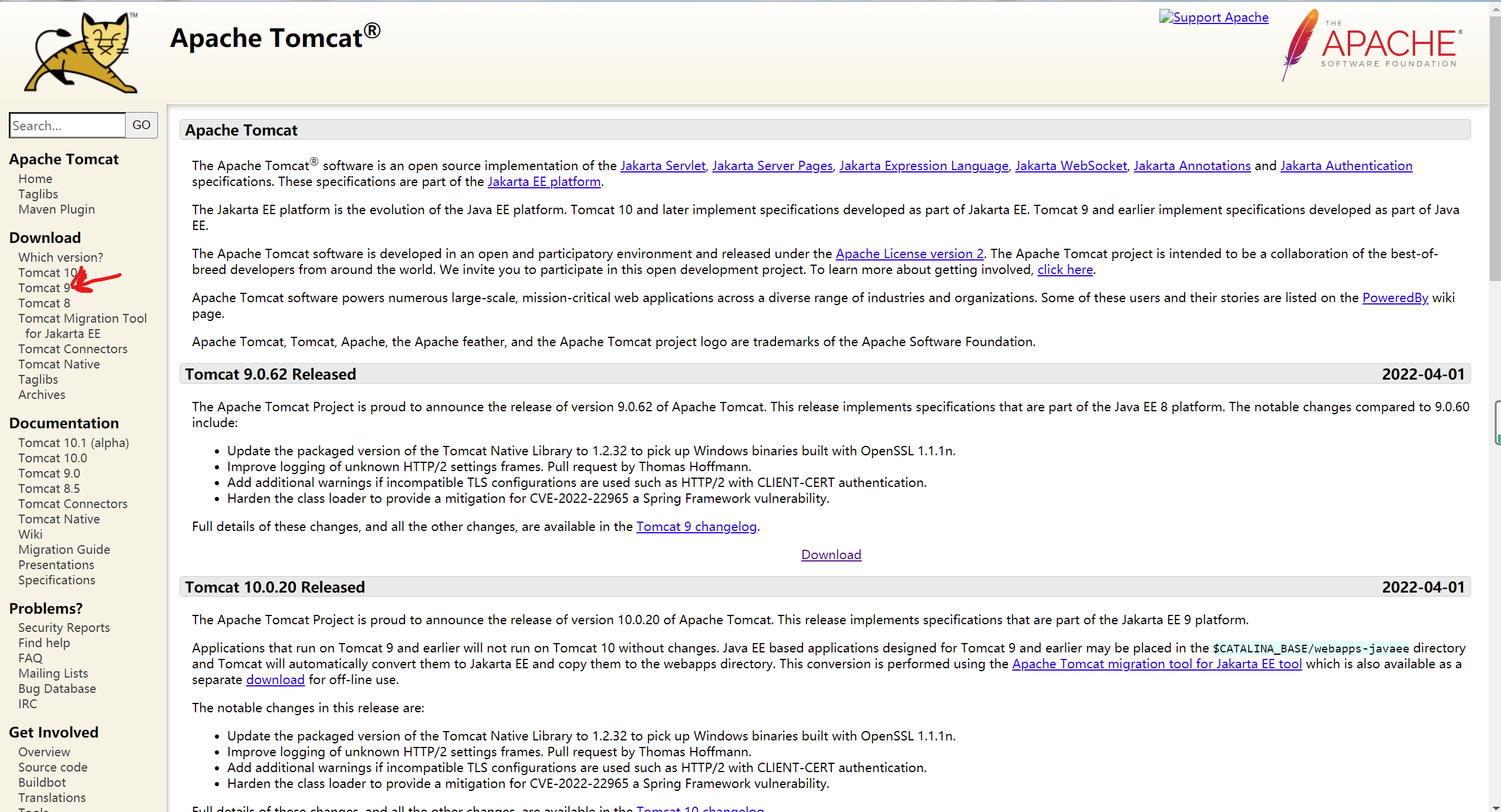
选择版本10版本9或者版本8都可以这里下载的版本9
不想去官网的直接百度网盘自提
链接https://pan.baidu.com/s/1_wWx48RVn_BSk3eXneAZYw?pwd=aijy
提取码aijy
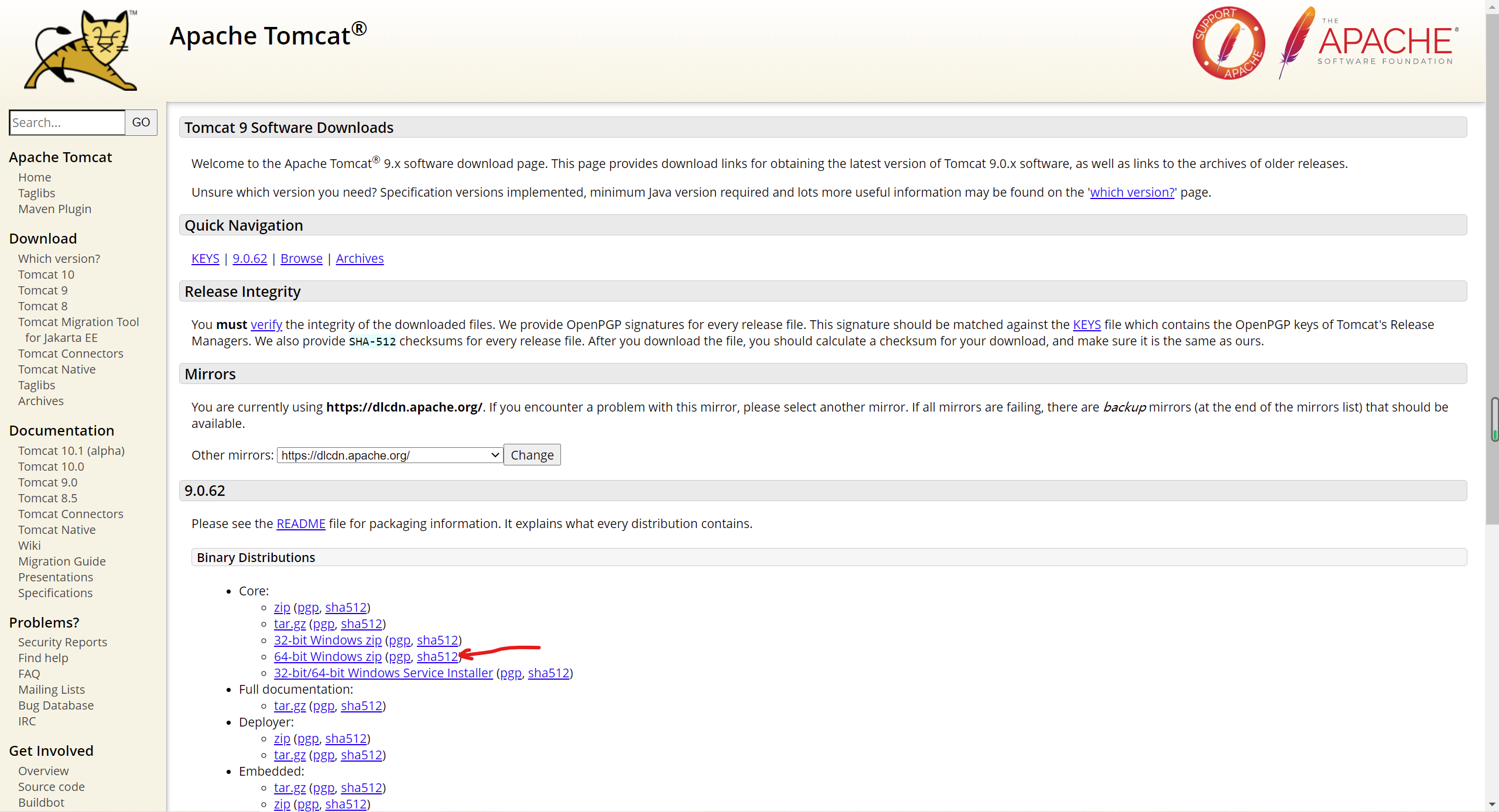
选择下载64-Bit Windows zipWin64根据电脑版本选择目前大多数笔记本电脑都是64位滴
2选择解压路径
解压到电脑其中一个文件夹记住解压路径
2.配置环境变量
1打开高级设置
电脑-属性-高级系统设置
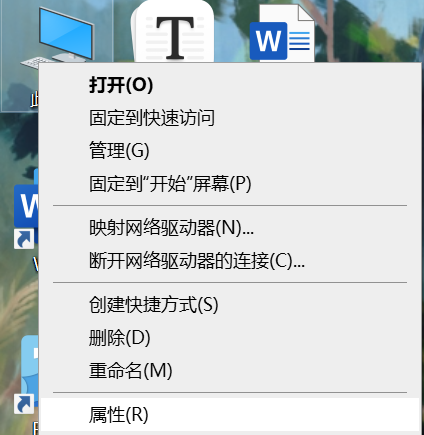
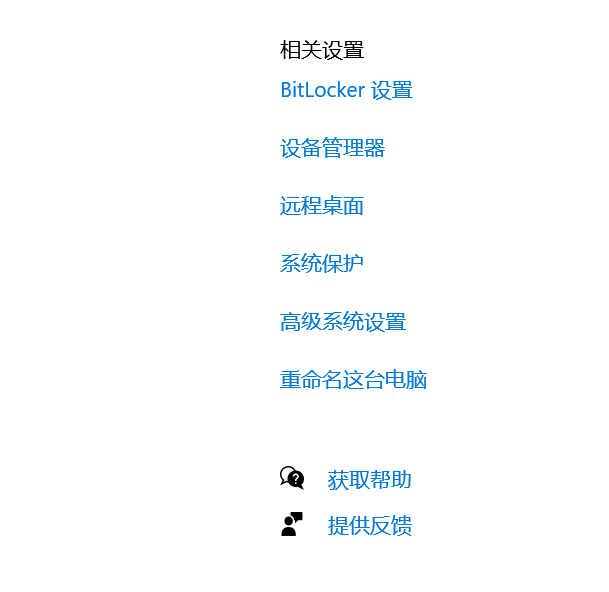
2点击高级系统设置-环境变量-新建系统变量
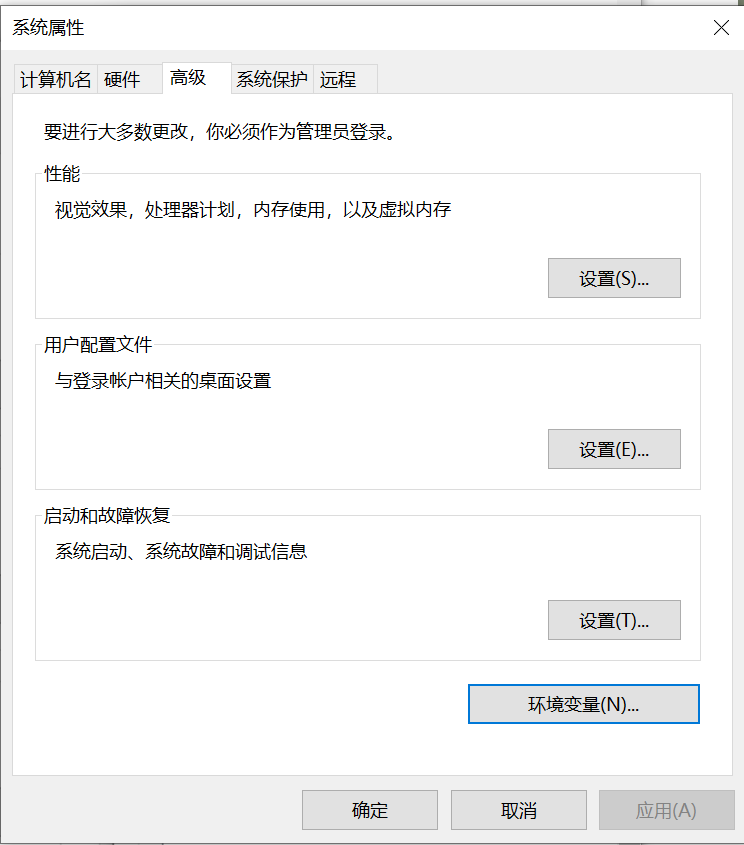
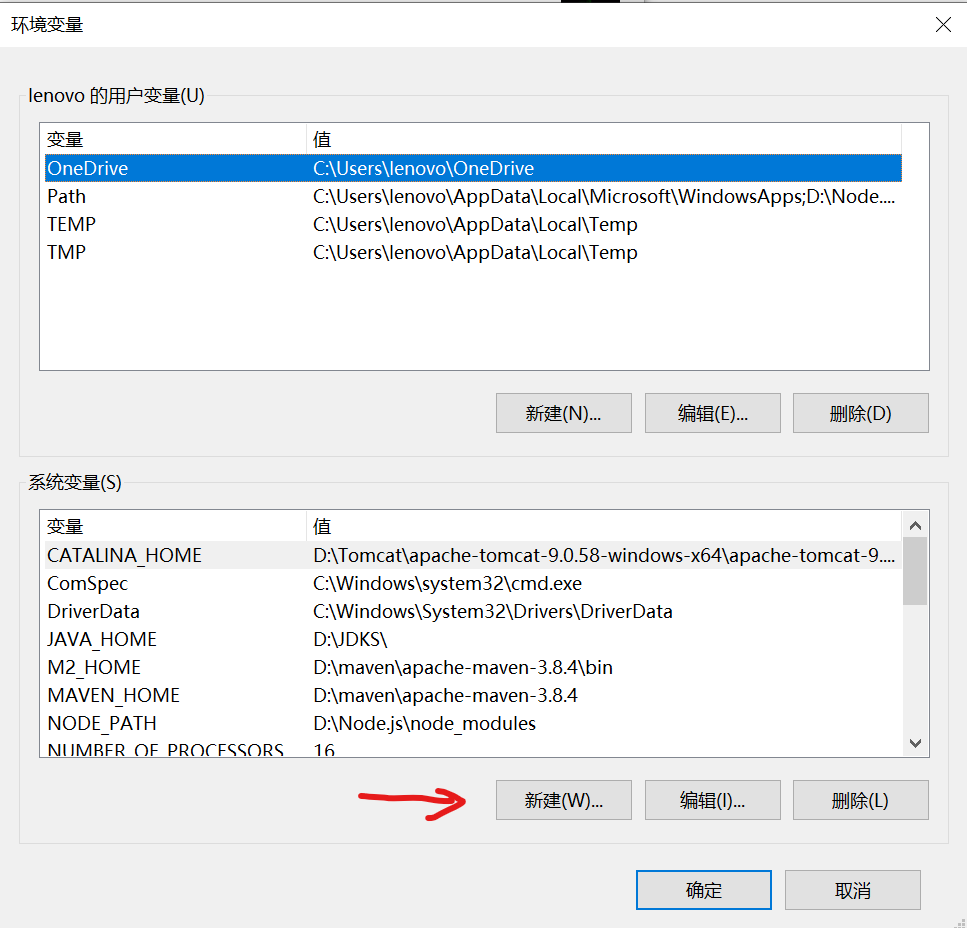
3新建系统变量变量名为CATALINA_HOME
新建系统变量变量名为 CATALINA_HOME
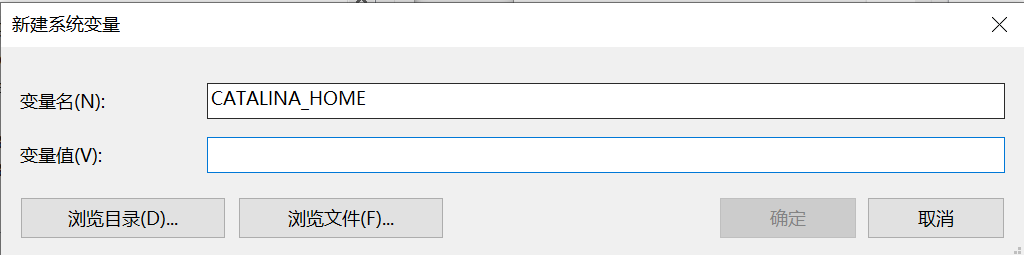
4变量值为解压路径
那么解压路径如何查找呢

点进去右击文件选择属性
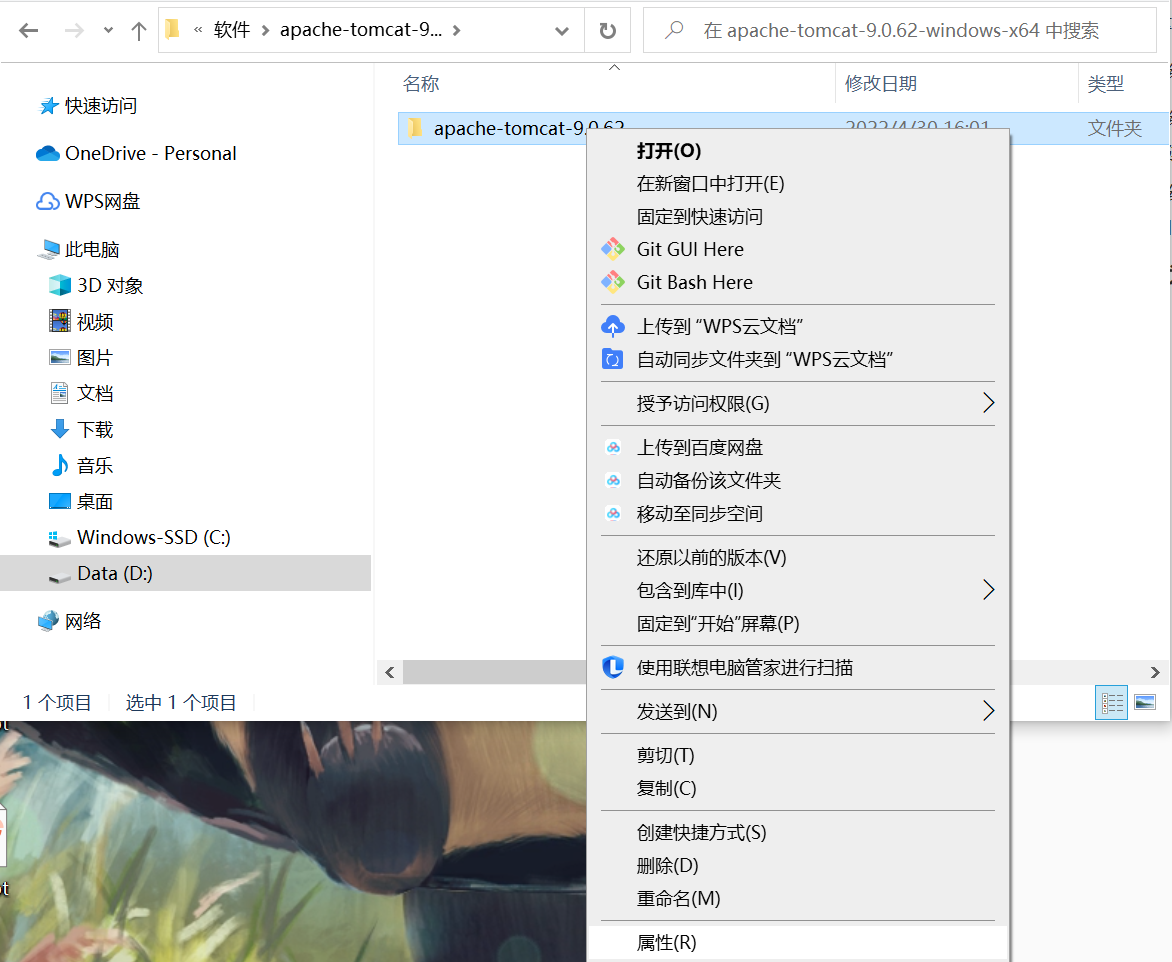
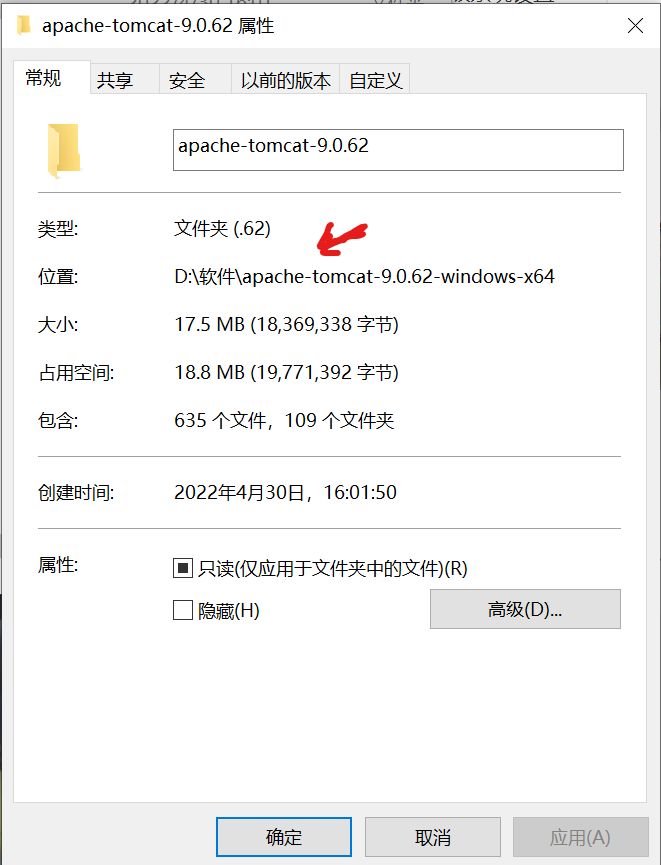
变量值D:\软件\apache-tomcat-9.0.62-windows-x64\apache-tomcat-9.0.62
记得在文件后面再加上文件名称
记得在文件后面再加上文件名称
记得在文件后面再加上文件名称
否则会以后的报错

点击确定
5找到系统变量中的Path双击空白处或新建即可在末尾加上%CATALINA_HOME%\bin
注意是系统变量中的Path
注意是系统变量中的Path
注意是系统变量中的Path
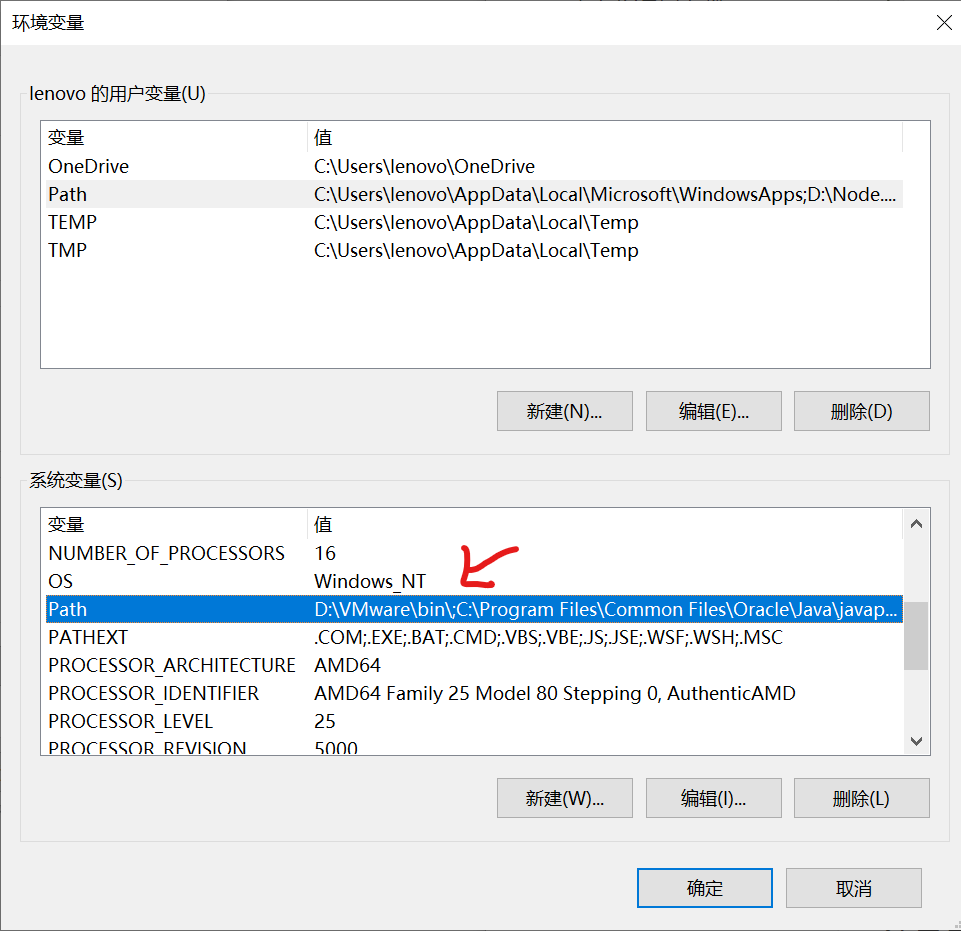
双击进入
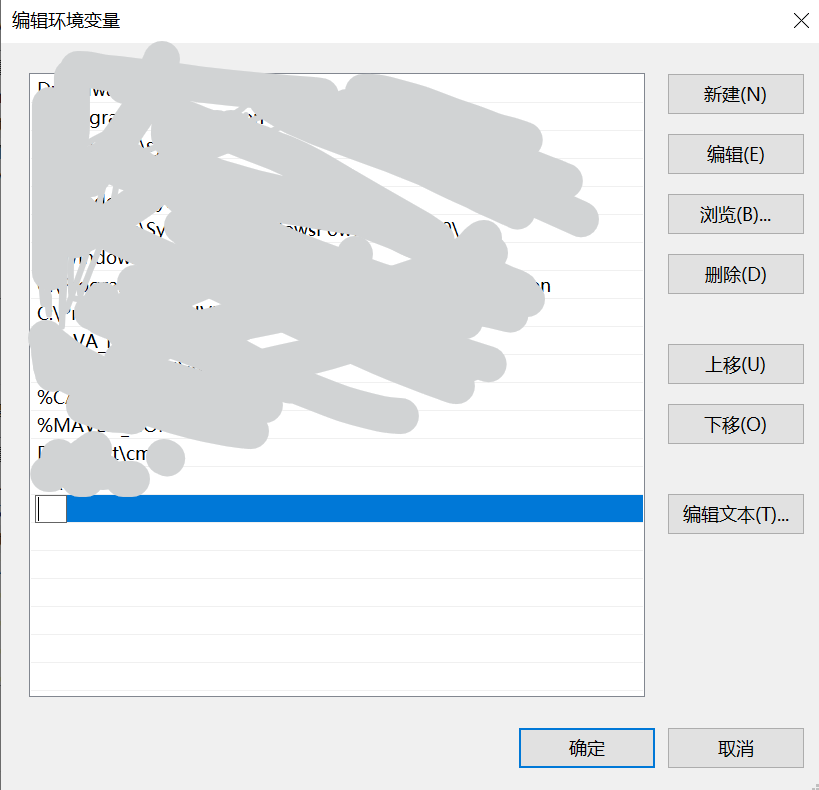
双击空白处或新建即可在末尾加上%CATALINA_HOME%\bin
3.检验配置成功
1win+r
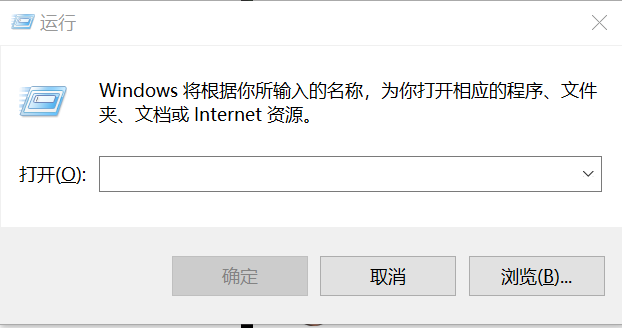
2startup.bat
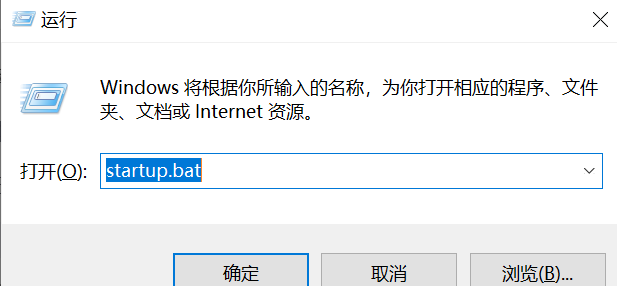
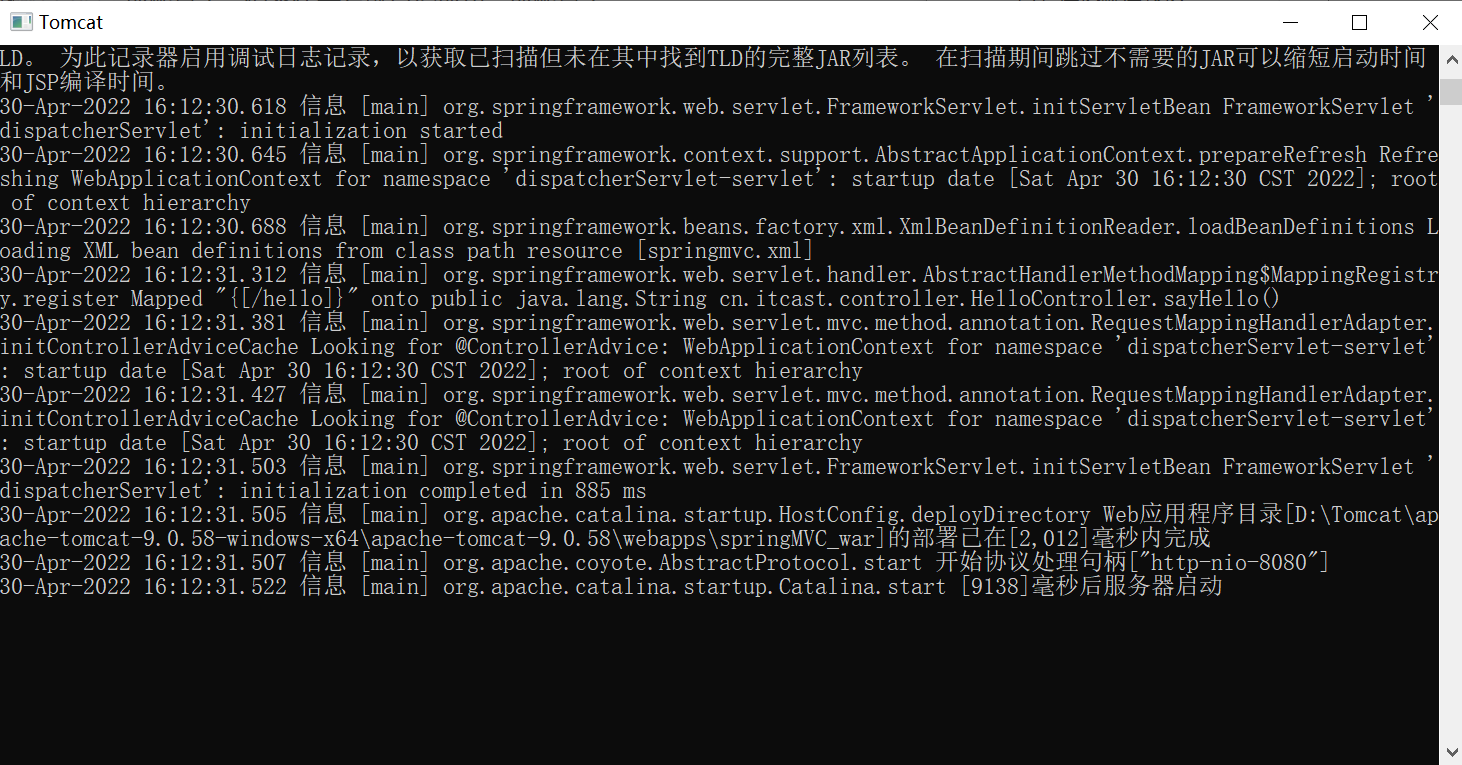
这步可以跳过可有可无如果你的运行窗口中出现乱码比如
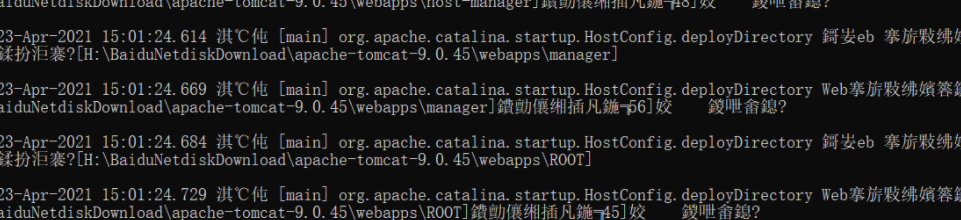
其实这个不影响检验如果有强迫症的话接下来教你怎么改
Tomcat运行框乱码问题解决
这时打开浏览器
搜索网址
http://localhost:8080/
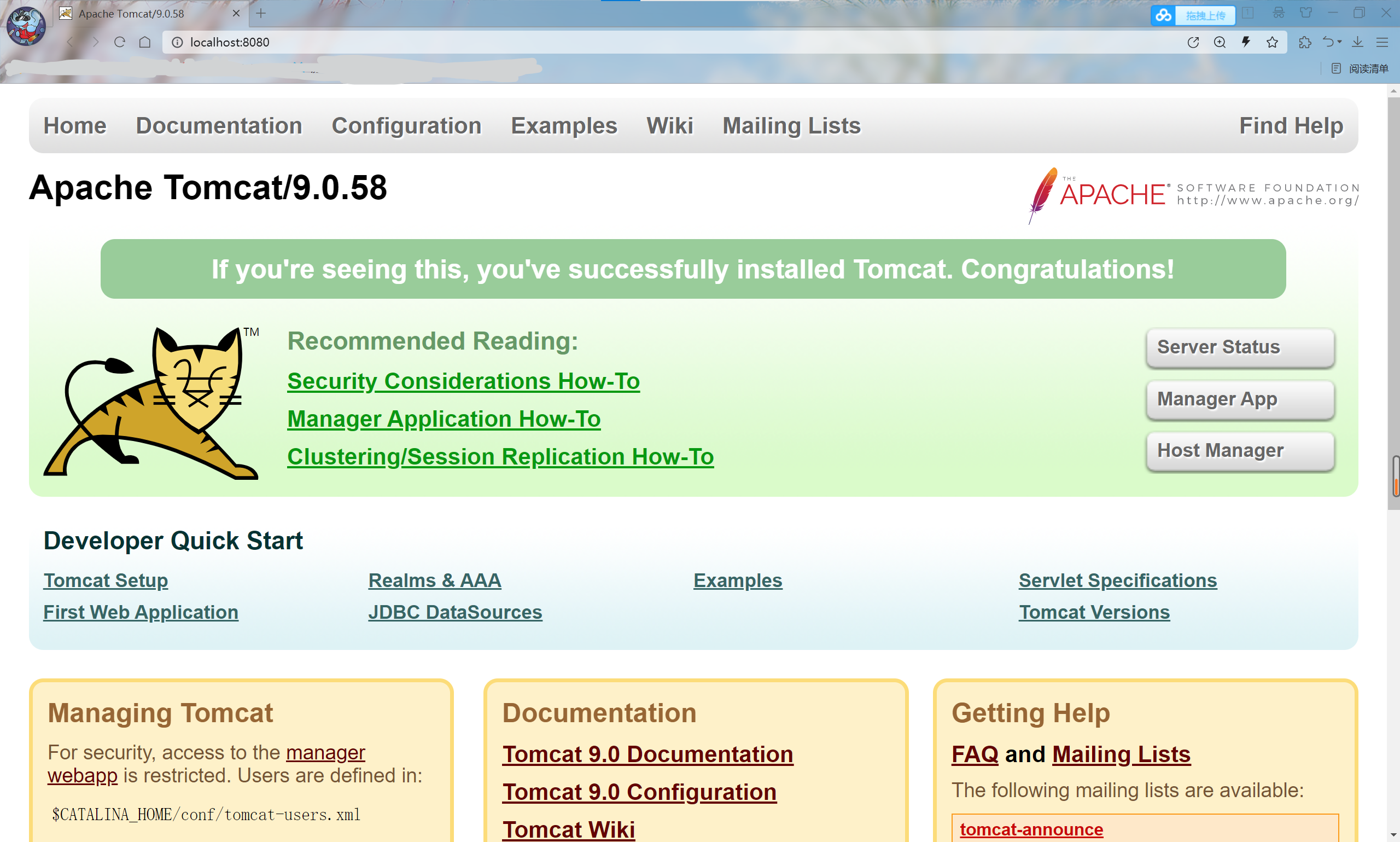
出现这个恭喜你成功啦
如果显示404或者别的这种原因好多好多
解决网址也是作者的博客啦

